
Cómo transferir datos de Samsung a Realme fácilmente [6 opciones]

Hoy en día, el continuo avance de la tecnología de los smartphones ha hecho que cada vez más personas adquieran un nuevo teléfono Android con sistemas operativos y rendimiento mejorados. Sin embargo, algunas personas no saben cómo transferir contactos de un teléfono Android a otro, en este caso, de Samsung a Realme.
Para ayudarte, aquí tienes una guía sobre cómo transferir datos de Samsung a Realme de 6 maneras rápidas y eficientes. También puedes seguir la guía y consultar las imágenes correspondientes para transferir tus datos paso a paso.

Coolmuster Mobile Transfer es una aplicación eficiente y popular para transferir datos de Samsung a Realme, como contactos, mensajes de texto, aplicaciones, fotos, canciones, documentos, etc. Además, puedes transferir fácilmente diferentes tipos de datos entre Android y iPhone simultáneamente. Es totalmente compatible con Android 6.0 o superior e iOS 5.0 o superior.
Características principales de Coolmuster Mobile Transfer :
Descargue este software de transferencia móvil de forma gratuita en su computadora.
A continuación te explicamos cómo transferir datos de Samsung a Realme directamente:
Paso 1: Instalar Coolmuster Mobile Transfer
El primer paso es descargar e instalar el software Coolmuster Mobile Transfer en tu ordenador. Una vez instalado, inícialo.
Paso 2: Use cables USB para conectar los dispositivos Samsung y Realme
El segundo paso es conectar ambos dispositivos Android a tu ordenador mediante cables USB y asegurarte de activar la depuración USB en ambos. El programa detectará rápidamente ambos teléfonos y los verás en la interfaz.

Paso 3: Transfiere datos de Samsung a Realme con 1 clic
La lista central del programa muestra los datos de los dispositivos Android de origen. Puedes cambiar fácilmente los dispositivos de origen y destino haciendo clic en el icono de cambio en la parte superior.
Una vez que configure el dispositivo Samsung como origen y el dispositivo Realme como dispositivo de destino, seleccione los datos y archivos que desea transferir.
Luego, haz clic en el ícono Iniciar copia en la parte inferior de la pantalla central. Tus datos se transferirán rápidamente de tu dispositivo Samsung al teléfono Realme.

Aquí está la guía en vídeo que puedes seguir (de unos 2 minutos de duración):
Lectura adicional: Transferir datos de Samsung a Lenovo también es fácil. En esta publicación, compartimos tres métodos sencillos.
Puedes usar una cuenta de Google para sincronizar varios tipos de datos, como contactos, canciones, fotos y otros datos, desde un Samsung a un teléfono Realme. Una cuenta de Google es una herramienta práctica para almacenar los datos de tu dispositivo en línea. Sin embargo, ten en cuenta que no podrás completar la transferencia con una cuenta de Google si tu almacenamiento en línea está lleno.
Aquí te explicamos cómo:
Paso 1: Seleccione la opción Copia de seguridad y restablecimiento
Para empezar, necesitas hacer una copia de seguridad de los datos de tu teléfono Samsung. Ve a Ajustes y haz clic en la opción "Cuentas y copia de seguridad ". Activa " Copia de seguridad de mis datos" y "Restauración automática" .
Luego, haz clic en "Cuenta de respaldo" . Aparecerá una ventana emergente que te pedirá que selecciones una cuenta o que elijas la función "Agregar cuenta" para iniciar sesión en tu cuenta de Google.
Paso 2: Selecciona tu cuenta de Google y sincroniza los datos con Realme
Seleccione la cuenta de Google que ha agregado y cambie las copias de seguridad para todos los tipos de datos, incluidos contactos, canciones, fotos, etc.
Ahora, toma el teléfono Realme y ve a Ajustes . Inicia sesión con tu cuenta de Google en el dispositivo Realme y la copia de seguridad de los datos del dispositivo Samsung aparecerá automáticamente en el teléfono Realme.

Leer más: ¿Quieres obtener una forma eficiente de copiar archivos entre una PC y una tableta Android ?
El teléfono clon de OPPO es otra forma eficaz de transferir tus datos de un dispositivo Samsung a Realme. La aplicación está diseñada para permitir la transferencia de datos de tu antiguo smartphone a un nuevo OPPO escaneando el código QR. Sin embargo, necesitarás conexión a internet para transferir datos rápidamente.
Los pasos para transferir datos de Samsung a Realme a través de OPPO Clone Phone incluyen:
Paso 1: Instale la aplicación OPPO Clone Phone
Ve a la carpeta Herramientas y haz clic en Clonar teléfono para iniciar la aplicación en tu dispositivo Realme. Selecciona la opción "Este es el nuevo teléfono" en la interfaz de la aplicación y haz clic en "Otro teléfono Android .
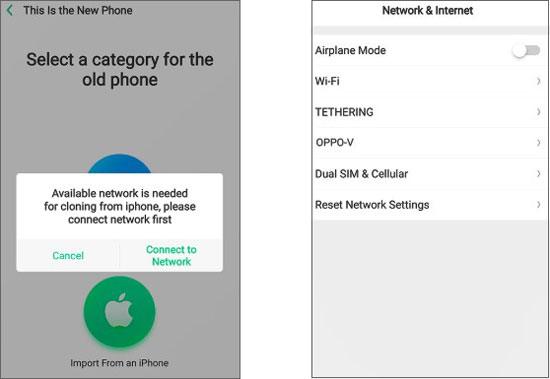
Paso 2: Conectar el dispositivo Samsung
Tras seleccionar el dispositivo Realme como nuevo, recibirás un código QR que deberás escanear con tu teléfono Samsung. Abre la app OPPO Clone Phone en tu dispositivo Samsung y selecciona "Este es el teléfono antiguo" .
Asegúrate de conectar ambos teléfonos a la misma red de internet. Es más recomendable usar wifi, ya que la red móvil es más cara.
Luego, use el teléfono Samsung para escanear el código QR desde el teléfono Realme y espere aproximadamente un minuto hasta que terminen de conectarse.
Paso 3: Iniciar la transferencia de datos
Ahora puedes elegir transferir todos los datos del teléfono Samsung al teléfono Realme o seleccionar manualmente los datos que quieres transferir. Cuando estés listo, haz clic en "Iniciar clonación" y pulsa " Continuar" .
Luego, complete un código de seguridad del dispositivo Samsung en el teléfono Realme y la transferencia de datos comenzará de inmediato.

Si tus teléfonos Samsung y Realme admiten tarjetas de memoria micro, puedes mover todos tus contactos de Samsung a Realme con pasos simples, ya que es fácil guardar tus contactos en una tarjeta SD.
Estos son los pasos:
Paso 1: Instalar una tarjeta SD en Samsung
Expulse la bandeja de la tarjeta de su teléfono Samsung con un pasador eyector, instale una tarjeta SD y empuje la bandeja hacia su teléfono.
Paso 2: Exportar contactos de Samsung a la tarjeta SD
Abre la app Contactos en Samsung y haz clic en la función Menú . Luego, pulsa Administrar contactos > Importar o exportar contactos > Exportar > Tarjeta SD para guardar tus contactos como un archivo VCF en tu tarjeta SD.
Paso 3: Importar contactos de Samsung a Realme
Instala la tarjeta de memoria en tu teléfono Realme y ve a Contactos . A continuación, haz clic en el icono de Menú en la esquina superior derecha, selecciona Ajustes > Importar/Exportar contactos > Importar desde almacenamiento y selecciona el archivo VCF de la tarjeta SD.
Finalmente, tus contactos de Samsung aparecerán en el teléfono Realme.
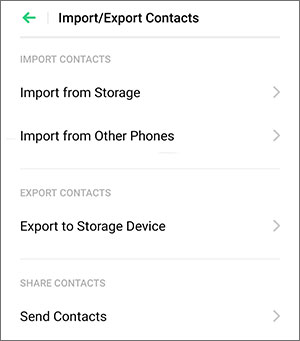
Quizás necesites: Este artículo te mostrará cómo restaurar fotos fácilmente desde Mi Cloud de 5 maneras . Si es necesario, consúltalo.
Puedes transferir contactos desde tu dispositivo Samsung a Realme a través de Bluetooth con bastante rapidez.
A continuación te dejamos una guía a seguir para ello:
Paso 1: Habilite Bluetooth en ambos dispositivos
El primer paso implica cambiar el Bluetooth en sus teléfonos inteligentes Samsung y Realme.
Paso 2: Seleccionar contactos
Vaya a Contactos en su dispositivo Samsung y haga clic en el ícono de Menú . Pulse Importar/Exportar contactos y seleccione Compartir tarjeta de presentación mediante .
Luego puedes elegir los contactos que deseas compartir o hacer clic en la opción Seleccionar todo y se seleccionarán todos los contactos.
Paso 3: Transferir contactos mediante transmisión Bluetooth
Después de seleccionar los contactos que desea transferir, haga clic en el icono "Listo" en la esquina superior derecha. Encontrará varias opciones de transferencia, incluyendo Bluetooth.
Selecciona Bluetooth y haz clic en Aceptar en el teléfono Realme receptor. La transferencia comenzará.

Ver también: Puedes utilizar un fantástico Samsung PC Suite en tu ordenador para administrar tus archivos Samsung sin esfuerzo.
También puedes copiar manualmente tus datos de Samsung a Realme mediante cables USB en una computadora. Una vez establecida la conexión, puedes completar la migración de datos arrastrando y soltando.
Copiar datos de Samsung a Realme con un cable USB:
Paso 1: Conecte sus teléfonos inteligentes a su computadora
Utilice cables USB para conectar ambos dispositivos móviles a su computadora y elija la opción MTP en ellos.
Paso 2: Arrastre y suelte archivos Samsung a su teléfono Realme
Haz doble clic en "Este equipo" y abre la carpeta con los archivos que quieres transferir en Samsung. Luego, abre la carpeta en Realme y arrastra y suelta directamente los archivos de Samsung allí.
Una vez finalizado el proceso de transferencia, puedes verificar los archivos Samsung en el dispositivo Realme.

Ya has aprendido todas las formas prácticas de transferir datos de Samsung a Realme. Y el método más potente: usar Coolmuster Mobile Transfer es más rápido y cómodo que otros. Con él, puedes copiar una amplia gama de archivos a tu teléfono Realme simultáneamente. Por lo tanto, si quieres transferir muchos archivos grandes, este programa es una de las mejores opciones.
Artículos relacionados:
¿Cómo transferir datos de Samsung a Motorola sin esfuerzo?
Cómo transferir música de iPhone a Samsung sin esfuerzo
¿Cómo editar fácilmente los contactos de iPhone en tu PC? Una guía completa
¿Cómo transferir contactos de OPPO a Samsung en 7 formas sencillas?

 Transferencia de teléfono a teléfono
Transferencia de teléfono a teléfono
 Cómo transferir datos de Samsung a Realme fácilmente [6 opciones]
Cómo transferir datos de Samsung a Realme fácilmente [6 opciones]





